Možná jste narazili na virální příspěvek na Twitteru o ženě, která se během online schůzky v aplikaci Teams nechtěně změnila v bramboru a nedokázala tento filtr vypnout. Chcete-li si vyzkoušet podobný efekt, můžete použít aplikaci Snap Camera.
Pokud vám tento zábavný incident unikl, zde je odkaz na původní tweet:
moje šéfová ze sebe udělala bramboru na schůzce našich týmů Microsoft a nemůže přijít na to, jak vypnout nastavení, takže byla celou schůzku zaseknutá pic.twitter.com/uHLgJUOsXk
— Rachele s e, ale vyslovuje se Rachel (@PettyClegg) 30. března 2020
Rozhodně nedoporučujeme používat tento filtr při důležitých pracovních videohovorech. Pokud ale z jakéhokoli důvodu toužíte vypadat jako brambora během setkání v Teams, zde je postup, jak toho dosáhnout.
K proměně v bramboru budete potřebovat speciální filtr. V tomto případě doporučujeme aplikaci Snap Camera od SnapChatu. Stáhněte si a nainstalujte program do svého počítače s Windows 10 nebo macOS. Pro stažení aplikace není nutný účet u Snapchatu, ale budete muset zadat svou e-mailovou adresu. Po dokončení instalace spusťte aplikaci.
Důležité: Ačkoli tento návod a zmíněný virální tweet se týkají aplikace Microsoft Teams, můžete Snap Camera a bramborový filtr použít i během videokonferencí v Google Meet, Zoom nebo jiných platformách.
Po spuštění Snap Camera je výchozí filtr „Matzo Ball“. Pro proměnu v bramboru klikněte na filtr s názvem „Brambory“.
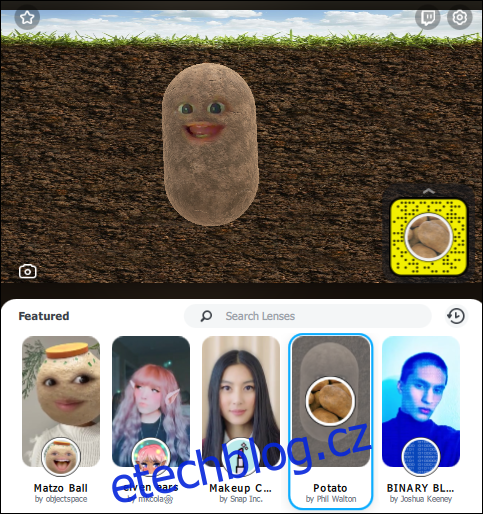
Obraz z vaší webkamery se okamžitě změní dle vybraného filtru.
Nyní je potřeba nastavit aplikaci Teams, aby místo výchozí kamery používala Snap Camera. Otevřete aplikaci Teams, klikněte na svůj profilový obrázek a vyberte možnost „Nastavení“.
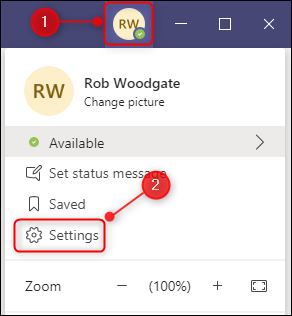
Na bočním panelu klikněte na „Zařízení“, sjeďte dolů k možnosti „Kamera“ a změňte nastavení na „Snap Camera“.
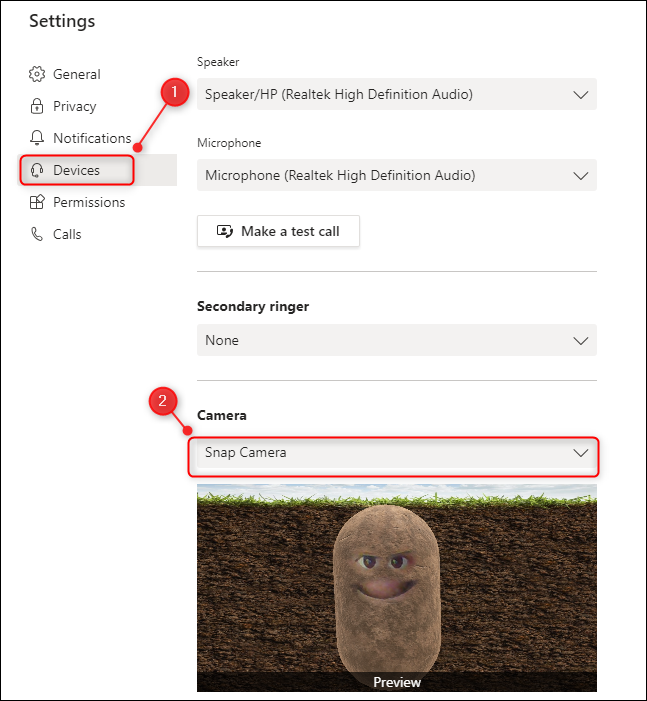
A je to! Nyní jste připraveni na proměnu v bramboru. Během videokonference můžete filtr kdykoli změnit v aplikaci Snap Camera. Teams bude používat aktuální filtr z Snap Camera, za předpokladu, že máte v Nastavení > Zařízení > Kamera zvoleno „Snap Camera“ a zároveň máte spuštěnou aplikaci Snap Camera.
Pokud zavřete okno Snap Camera, aplikace bude nadále běžet na systémové liště nebo v doku. Pro úplné vypnutí je nutné aplikaci ukončit z této oblasti.
Pro návrat k používání standardní kamery v aplikaci Microsoft Teams, přejděte zpět do nabídky Nastavení > Zařízení a změňte nastavení „Kamera“ na vaši vestavěnou nebo připojenou kameru.